Cómo proteger su ID de Apple y su ID de iCloud
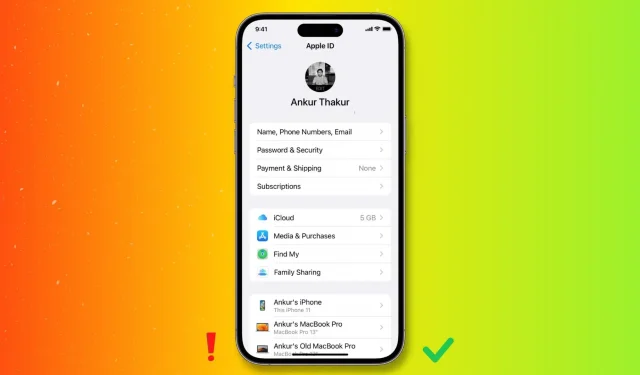
Su ID de Apple o ID de iCloud (el mismo) contiene datos valiosos como sus contactos, mensajes, fotos, eventos de calendario, archivos, datos de aplicaciones de terceros, métodos de pago, saldo de ID de Apple, copias de seguridad del dispositivo, direcciones de envío y facturación, información de contacto ., y más.
Por lo tanto, es esencial mantener segura su cuenta de Apple, y en esta guía compartiremos 13 consejos esenciales para lograr un alto nivel de seguridad.
1. Activa la autenticación de dos factores
Supongamos que alguien tiene su dirección de correo electrónico y contraseña de ID de Apple. Sin la autenticación de dos factores (2FA) o la verificación anterior de dos pasos, pueden iniciar sesión en cualquier sitio web de iPhone, iPad, Mac o iCloud y obtener sus datos personales. Pero si tiene habilitada la autenticación de dos factores para su ID de Apple, el atacante necesitará un código de seis dígitos enviado a sus dispositivos de confianza para completar el inicio de sesión (que obviamente no compartirá).
Si usa un iPhone, iPad o Mac que se actualizó en los últimos cinco años, es probable que ya haya configurado la autenticación de dos factores con su ID de Apple. Pero si, en raras ocasiones, tiene un dispositivo más antiguo, asegúrese de activar la autenticación de dos factores.
Para obtener más información sobre este tema, consulte nuestra guía para agregar y eliminar dispositivos confiables para la autenticación de dos factores de ID de Apple.
Incluso si tiene configurada la autenticación de dos factores, nunca comparta su contraseña de ID de Apple con nadie, ya sean amigos o personas que se hacen pasar por soporte de Apple.
Debe tener en cuenta que Apple nunca le pide la contraseña de su ID de Apple. Sin embargo, cuando se comunica con el Soporte de Apple por chat, llamada o correo electrónico, el representante puede pedirle que verifique su ID de Apple a través de una notificación enviada a su dispositivo Apple.

Además, puede generar un PIN de soporte de cuatro dígitos y compartirlo con un representante para acelerar el proceso de soporte. Así es cómo:
- Vaya a appleid.apple.com , haga clic en Iniciar sesión y complete el proceso con su ID de Apple. Consejo. Si usa Safari, puede iniciar sesión rápidamente con Face ID, Touch ID o la contraseña de su dispositivo.
- Desplácese hacia abajo y toque PIN de soporte > Crear PIN. Después de unos segundos, verá un código que es válido para un solo uso durante los próximos 30 minutos. Puede compartirlo con el Soporte de Apple.

Con la excepción del PIN de soporte que discutimos anteriormente (que solo debe compartirse con el soporte de Apple), no revele ningún otro código de verificación que reciba en su iPhone, iPad y Mac. Del mismo modo, no comparta la contraseña de un solo uso (OTP) que obtiene del número de teléfono y la dirección de correo electrónico agregados a su ID de Apple.
4. ¡Cuidado con las estafas!
¿Sabía que 59,4 millones de estadounidenses perdieron $29,8 mil millones en un año debido a estafas telefónicas? La mayoría de estos estafadores son de India, Nigeria, Pakistán, Indonesia y Filipinas.
Cuando reciba una llamada pidiéndole que haga un pequeño pago reembolsable para procesar una cancelación, comprar tarjetas de regalo o transferir un código de verificación que recibió en su iPhone, tenga cuidado, ya que esto definitivamente es una estafa. ¡Colgar!
Apple dice claramente: «Si esto suena como una estafa, asuma que lo es».
Varios canales de YouTube dedicados, como Scammer Payback , Trilogy Media , Jim Browning y Pleasant Green , solo publican videos relacionados con este tipo de estafas telefónicas y por correo electrónico. Comparta estos videos con los ancianos de su familia, ya que estos estafadores se dirigen principalmente a ellos. ¡En muchos casos, la persona que ha sido engañada se abstiene de compartir esta prueba con los miembros de la familia por miedo o vergüenza! Por lo tanto, eduque a los miembros de su familia extendida y hágales saber que este es el primer paso para evitar una estafa de este tipo.
5. Aprenda a distinguir iOS de las ventanas emergentes de phishing de contraseña de ID de Apple
iOS tiene un problema: puede solicitar aleatoriamente la contraseña de su ID de Apple.
Algunos sitios web y aplicaciones pueden intentar engañarlo mostrándole una ventana emergente de advertencia que se parece al cuadro de contraseña de ID de Apple de iOS.
Cuando aparezca una ventana emergente de este tipo, deslice hacia arriba o presione el botón de inicio para ir a la pantalla de inicio. Si la ventana emergente desaparece, definitivamente es una estafa para obtener su contraseña de ID de Apple y piratear su cuenta. Pero si aún ve la alerta, eso significa que es una alerta real de iOS de Apple, en cuyo caso puede ingresar su contraseña de ID de Apple para autenticarse. Alternativamente, puede ir aún más lejos y abrir la aplicación Configuración. Si un problema real con su ID de Apple requiere que ingrese su contraseña de ID de Apple, verá un banner de notificación en la parte superior de la aplicación Configuración. Tóquelo y luego ingrese su contraseña de ID de Apple.
? Uno es Apple que solicita su contraseña y el otro es una ventana emergente de phishing que roba su contraseña https://t.co/PdOJcthqL7 pic.twitter.com/6N3lawTVGo
— Félix Krause (@KrauseFx) 10 de octubre de 2017
6. Informe a Apple
Esté alerta si recibe un mensaje, correo electrónico, llamada telefónica u otro mensaje haciéndose pasar por Apple que solicita información personal o le pide que haga clic en un enlace para actualizar su información. Si cree que esto es sospechoso, tome una captura de pantalla y envíela por correo electrónico a Apple a reportphishing@apple.com.
Además, visite esta útil página de soporte de Apple para aprender a reconocer y evitar correos electrónicos de phishing, llamadas de soporte falsas y otros tipos de estafas.
7. Establezca un código de acceso en todos sus dispositivos Apple.
El iPhone siempre está contigo y, si lo dejas en algún lugar, su contraseña protegerá tus datos. Establezca una contraseña segura para mantener seguros su ID de Apple, los datos del dispositivo y los datos almacenados en la nube.
- iPhone y iPad: vaya a Ajustes > Face ID y contraseña o Touch ID y contraseña.
- Mac: icono de Apple () > Preferencias del sistema > Touch ID y contraseña.
Algunas personas compran una aplicación paga y luego inician sesión con su ID de Apple en el iPhone de su amigo, por lo que la aplicación paga también puede ser gratuita en su dispositivo.
Le recomendamos encarecidamente que evite tales acciones, ya que pueden comprometer su seguridad.
Si desea compartir una aplicación o medios comprados (canciones, películas, programas de TV, libros) con otras personas, use Compartir en familia. Nuevamente, esto debe usarse con miembros de la familia inmediata, como su cónyuge, hijos, padres, hermanos.

9. Actualice sus dispositivos Apple con frecuencia
Apple publica periódicamente actualizaciones para todos sus principales sistemas operativos, como iOS, iPadOS, macOS, watchOS y tvOS. Asegúrese de que sus dispositivos estén ejecutando la última versión del sistema operativo. Si tiene varios dispositivos, puede automatizar esta tarea activando las actualizaciones automáticas. Así es cómo:
- iPhone y iPad: Ajustes > General > Actualización de software > Actualizaciones automáticas. Aquí, habilite «Descargar actualizaciones de iOS», «Instalar actualizaciones de iOS» y «Respuestas de seguridad y archivos del sistema».
- Apple Watch: Aplicación Watch > Mi reloj > General > Actualización de software > Actualizaciones automáticas.
- Mac: icono de Apple () > Preferencias del sistema > General > Actualización de software > Botón de información (ⓘ) junto a Actualización automática. Desde aquí, habilite Descargar nuevas actualizaciones cuando estén disponibles, Instalar actualizaciones de macOS e Instalar respuestas de seguridad y archivos del sistema.

10. Actualiza la contraseña de tu ID de Apple
Si ha estado usando la misma contraseña de ID de Apple durante mucho tiempo, considere cambiarla:
- iPhone y iPad: Configuración > mosaico con su nombre en la parte superior > Contraseña y seguridad > Cambiar contraseña.
- Mac: Logotipo de Apple () > Preferencias del sistema > tu ID de Apple > Contraseña y seguridad > Cambiar contraseña.

11. Actualice los detalles de su ID de Apple
Su ID de Apple contiene información importante, como su número de teléfono, dirección de correo electrónico, dirección de envío y dirección de facturación. Si los cambia en la vida real, asegúrese de actualizar el nuevo en su ID de Apple. Puedes hacer esto haciendo lo siguiente:
- iPhone y iPad: aplicación de configuración > mosaico con su nombre en la parte superior > nombre, números de teléfono, correo electrónico y pago y envío.
- Mac: Logotipo de Apple () > Preferencias del sistema > su nombre > Nombre, Números de teléfono, Correo electrónico y Pago y envío.
12. Vea qué aplicaciones están usando su ID de Apple y elimine las que no necesita.
A la gente le encanta la función «Iniciar sesión con Apple» que oculta su dirección de correo electrónico y envía una dirección de correo electrónico aleatoria a las aplicaciones. Pero con el tiempo, puede terminar con aplicaciones y servicios que ya no usa ni necesita. Si es así, considere eliminar su ID de Apple de las aplicaciones inactivas.
13. Vende o regala tu antiguo dispositivo después de cuidarlo adecuadamente
Cuando venda, regale o regale su antiguo iPhone o iPad a alguien, cierre la sesión de su ID de Apple, lo que garantiza que el próximo propietario de su antiguo dispositivo no vea ni cambie sus contactos, fotos, mensajes y más.
Debe ver: 15 cosas que debe (y no debe hacer) antes de vender, regalar o cambiar su iPhone o iPad
Mantener segura su información personal
Los consejos anteriores ayudarán a proteger su ID de Apple y a mantener sus datos a salvo de intrusos.
Además, también debe tomar algunas precauciones para proteger su cuenta de correo electrónico, aplicaciones y otras cuentas en línea. Una de las formas más fáciles de hacer esto es habilitar la autenticación de dos factores para ellos.
Finalmente, sería mejor verificar periódicamente qué permisos ha otorgado a las aplicaciones en su iPhone y qué está compartiendo con otros. Puede hacerlo sin esfuerzo gracias a la herramienta de verificación de seguridad en iOS 16.



Deja una respuesta